اگر شما تصمیم دارید که از سرویس هاست ایمیل برای ارسال و دریافت ایمیل های خود استفاده کنید بعد از اتصال هاست ایمیل میزبان فا به سی پنل می بایست از طریق افزونه SMTP Mailer یکسری تنظیمات را اعمال کنید تا وردپرس به هاست ایمیل متصل شود.
تنظیمات SMTP Mailer در وردپرس
وارد پیشخوان وردپرس شوید. از بخش تنظیمات روی زیر منوی SMTP Mailer کلیک کنید. در صورت عدم وجود این زیرمنو، افزونه SMTP Mailer را نصب کنید.
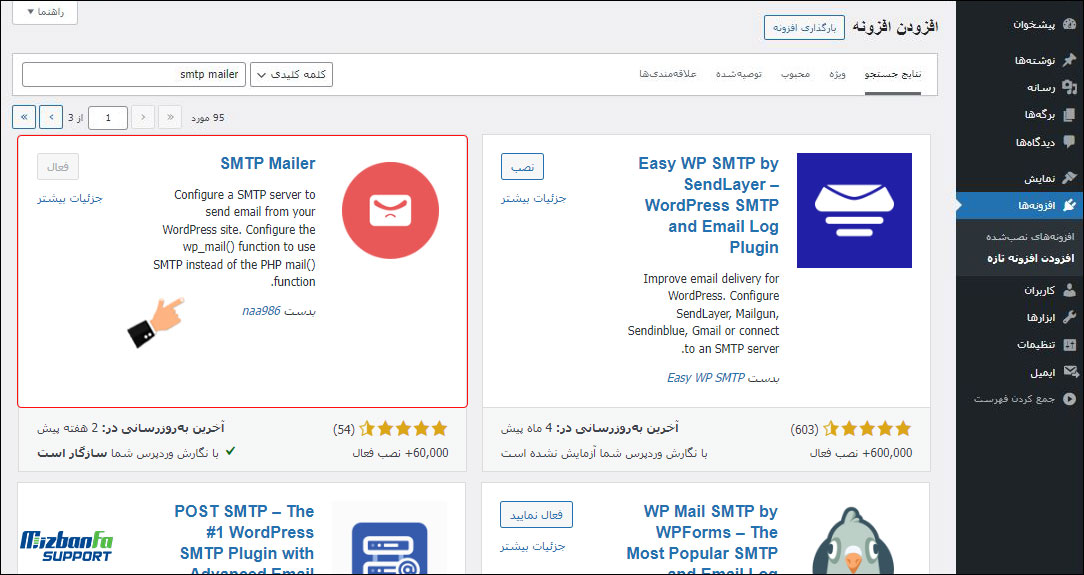
در صفحه SMTP Mailer در سربرگ General پیکربندی زیر را اعمال کنید:
- SMTP Host: در این فیلد mail.mizbanfalocal.com را وارد کنید.
- SMTP Authentication: گزینه بسیار مهمی که باید روی حالت True تنظیم شود.
- SMTP Username: ایمیلی که قصد دارید مکاتبات از طریق ان صورت گیرد.
- SMTP Password رمز ایمیل
- Type of Encryption: پیشنهاد می شود حالت TLS را انتخاب کنید. (چنانچه حالت TLS را انتخاب کردید در فیلد پورت عدد 587، اگر گزینه NO SSL را انتخاب کردید در فیلد پورت عدد 25، و اگر گزینه SSL را انتخاب کردید در فیلد پورت عدد 465 را وارد کنید).
- SMTP Port: پیشنهاد می شود پورت 587 را وارد کنید. (میتوانید از پورت 25 یا 465 نیز مطابق با تنظیمات ذکر شده، استفاده کنید).
- From Email Address: محتوای فیلد SMTP Username را اینجا وارد کنید دقت داشته باشید محتوای این دو فیلد حتما باید یکسان باشند.دقت داشته باشید محتوای این دو فیلد حتما باید یکسان باشند.
- From Nam: نام ارسال کننده ایمیل (اختیاری)
- Disable SSL Certificate Verification: در صورت فعال کردن این زینه، وضعیت گواهی SSL سرویس بررسی می شود (دلخواه).
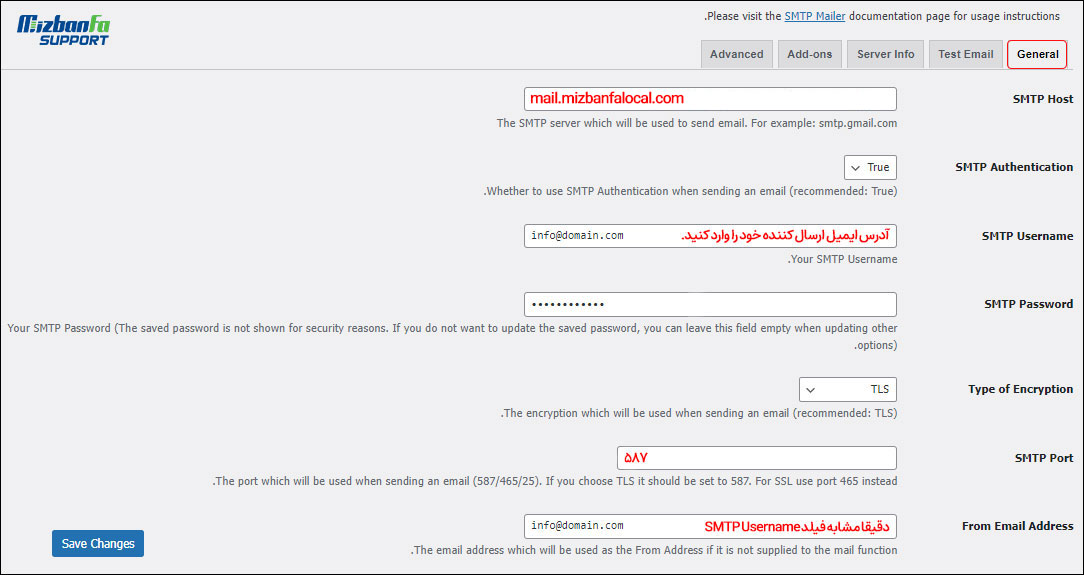
در آخر تنظیمات را ذخیره کنید. وارد تب Test Email شوید. در این قسمت می توانید به آدرس ایمیل دلخواه خود یک ایمیل تست ارسال کنید.
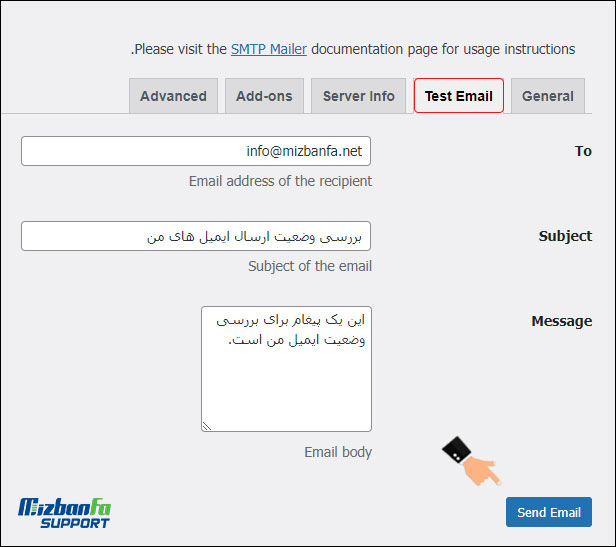
به محض ارسال ایمیل تست یک لاگ به شما نمایش داده می شود و نشان دهنده این موضوع است که ارسال ایمیل به درستی صورت گرفت و مشکلی در پیکربندی وجود ندارد در غیر اینورت جایی از تنظیمات را اشتباه انجام داده اید و می بایست مجددا تنظیمات را بررسی کنید.

